İçindekiler
Bilgisayarda herhangi bir iş yapıyorsanız, ekranınızdan bilgi almanın önemini bilirsiniz. Teknik yazarlar, yazılım geliştiriciler, yazılım test uzmanları, teknik destek ve diğer birçok profesyonel günde birçok kez ekran kopyası alır.
Neyse ki, bilgisayar ekranlarımızdaki görüntüleri yakalamak için tonlarca uygulama mevcut. Snagit ve Snipping Tool bu görev için kullanılan iki popüler programdır.

Ekran Alıntısı Aracı Microsoft Windows ile birlikte gelen temel bir ekran yakalama uygulamasıdır. Basittir, kullanımı kolaydır ve ihtiyaç duyduğunuzda hızlı ekran görüntüleri almanızı sağlar. İlk sürümleri çok az özelliğe sahipti. Windows 10 ile birlikte gelen son sürüm birkaç özellik daha eklemiş olsa da hala çok basittir.
Snagit Başka bir yaygın ekran yakalama aracıdır. Paralı olmasına rağmen, birkaç gelişmiş özellik ile birlikte gelir. Bu özelliklerle birlikte biraz öğrenme eğrisi gelir, ancak gelişmiş bir ekran kapağı aracı arıyorsanız göz önünde bulundurmanız gereken bir şeydir. Daha fazlası için Snagit incelememizin tamamını okuyun.
Peki, hangisi daha iyi-Snipping Tool mu yoksa Snagit mi? Hadi öğrenelim.
Snagit vs Ekran Alıntısı Aracı: Başa Baş Karşılaştırma
1. Desteklenen Platformlar
Ekran Alıntısı Aracı Windows ile birlikte gelir. İlk olarak Windows Vista'da ortaya çıktı ve o zamandan beri Windows paketinin bir parçası oldu.
Yalnızca Windows kullanıcısıysanız, bu bir sorun değildir. Mac kullanıcısıysanız, bu uygulama sizin için mevcut olmayacaktır (MacOS'un kendi çözümü olsa da). Öte yandan Snagit, hem Windows hem de Mac işletim sistemlerinde çalışmak üzere geliştirilmiştir.
Kazanan Snipping Tool yalnızca Windows'ta mevcut olduğundan, Snagit Windows ve Mac'i desteklediği için burada açık ara önde.
2. Kullanım Kolaylığı
Ekran Alıntısı Aracı, mevcut en basit ekran yakalama programlarından biridir. Ekranınız yakalanmaya hazır olduğunda, Ekran Alıntısı Aracı'nı başlatmanız yeterlidir. Artık ekranınızın herhangi bir alanını seçebilirsiniz. Seçildikten sonra, görüntü düzenleme ekranına düşer.

Snagit karmaşık olmasa da öğrenmesi biraz zaman alıyor. Bunun en büyük nedeni ekran görüntülerinizi yakalayabileceğiniz çok sayıda özellik, ayar ve yol olması. Bir kez öğrendiğinizde ve yapılandırdığınızda, ekran görüntüsü yakalamak çocuk oyuncağı.

Snagit'in gelişmiş özellikleri harika, ancak daha yeni bir bilgisayar kullanmıyorsanız uygulamayı yavaşlatabilirler. Test ederken, ekran görüntüsü alırken önemli bir yavaşlama fark ettim. Bu, Snipping Tool kullanırken hiç gördüğüm bir şey değildi.
Kazanan Basitliği ve hafifliği sayesinde ekran görüntüsü almak için en kolay ve en hızlı araçtır.
3. Ekran Yakalama özellikleri
Orijinal Ekran Alıntısı Aracı (Windows Vista günlerinden kalma) oldukça sınırlıydı. Daha yeni sürümler, hala basit olmalarına rağmen özellikler eklemeye devam etti.
Ekran Alıntısı Aracı'nın 4 modu vardır: Serbest Biçimli Ekran Alıntısı, Dikdörtgen Ekran Alıntısı, Pencere Ekran Alıntısı ve Tam Ekran Ekran Alıntısı.

Ayrıca, ekran görüntüsü alınmadan önce işlemlerin tamamlanmasına izin vermek için kullanılabilecek 1 ila 5 saniye arasında önceden ayarlanmış gecikmelere sahiptir.

Ekran Alıntısı Aracı, Snagit gibi doğrudan panoya kopyalama da dahil olmak üzere sınırlı sayıda yapılandırılabilir seçeneğe sahiptir.

Snagit özellik ve ayarlarla dolu; bunları ele almak için özel bir inceleme yapmamız gerekir. Ekran kopyalama yöntemleri arasında dikdörtgen bölge, pencere ve tam ekran modları bulunur.

Snagit ayrıca kayan pencere yakalama, panoramik yakalama, metin yakalama ve diğer gelişmiş yakalamaları da içerir. Kayan pencere yakalama, ekranınıza sığmasa bile tüm bir web sayfasını yakalamanızı sağlar.

Bu yardımcı program, yakalama işlemi sırasında eklenebilecek birden fazla efekte ve görüntüyü diğer uygulamalarla paylaşmanın çeşitli yollarına sahiptir.

Snagit ile özellikler bununla bitmiyor. Ekranınızdan veya web kameranızdan video çekebiliyor. Bilgisayarınızda bir şeyin nasıl yapıldığını gösteren bir video oluşturmak istiyorsanız, bu uygulama bunu kolaylaştırıyor. Hatta bir web kamerasından video ve canlı sesli anlatım bile ekleyebilirsiniz.
Kazanan Snagit burada şampiyon. Çok sayıda ayarı ve özelliği Snipping Tool'dan çok daha kapsamlı.
4. Düzenleme yetenekleri
Belgeler veya talimatlar için ekran görüntüleri aldığımızda, genellikle oklar, metin veya başka efektler ekleyerek görüntüyü düzenlememiz gerekir.
Düzenleme, ekran yakalama sürecinin önemli bir parçasıdır. Görüntüleri her zaman Photoshop'a yapıştırabilsek de, basit görevler için karmaşık yazılımlar kullanmanın ne anlamı var? Genellikle sadece hızlı düzenlemeler yapmak ve ardından son görüntüyü belgemize yapıştırmak isteriz.
Hem Ekran Alıntısı Aracı hem de Snagit düzenleme yetenekleri içerir. Ekran Alıntısı Aracı, kullanımı kolay olan bazı temel ancak sınırlı araçlara sahiptir. Bunlar gerçekten çizgi çizmenize ve ekranın alanlarını vurgulamanıza izin vermekten başka bir şey yapmaz.

Görüntüyü kaydetmenize veya bir e-postaya eklemenize izin veriyor. Ancak, düzenlenmiş görüntüyü panoma kopyalamak ve bir e-postaya veya belgeye yapıştırmak benim için daha kolay.
Bu yazılımın en son sürümü, Windows tarafından sağlanan Paint 3D programında bir görüntü açmanıza olanak tanır. Bu görüntü düzenleyici çok daha fazla özellik ve efekt sağlar. Yine de, genellikle bu görevlerle ilişkilendirilen eğitici görüntü türlerini oluşturmaya yönelik değildir. Metin, çıkartma ekleyebilir ve hafif görüntü düzenleme yapabilirsiniz, ancak genellikle hantaldır.
Snagit tarafından yakalanan görüntüler otomatik olarak Snagit editörüne gönderilir. Bu editör, eğitici belgeler oluşturmaya yönelik çok sayıda araca sahiptir.

Snagit'in editörü ile şekiller, oklar, metin balonları ve daha fazlasını ekleyebilirsiniz. Bu özellikleri öğrenmek kolaydır; belgeler için görüntü oluşturmak neredeyse zahmetsizdir. Hatta editör bunları otomatik olarak kaydeder ve ekranın altında her birine bir bağlantı tutar. Bu şekilde, onlara hızlı bir şekilde geri dönebilirsiniz.
Kazanan Snipping Tool'un düzenleme özellikleri teknik belgeler için her zaman yeterli değildir. Snagit'in editörü özellikle bunun için yapılmıştır; düzenleme hızlı ve kolaydır.
5. Görüntü Kalitesi
Çoğu eğitici belge için veya birine ekranınızdan bir hata mesajını e-postayla göndermek için görüntü kalitesinin en üst düzeyde olması gerekmez. Ancak bir kitap için çekim yapıyorsanız, minimum görüntü kalitesi gereksinimi olabilir.
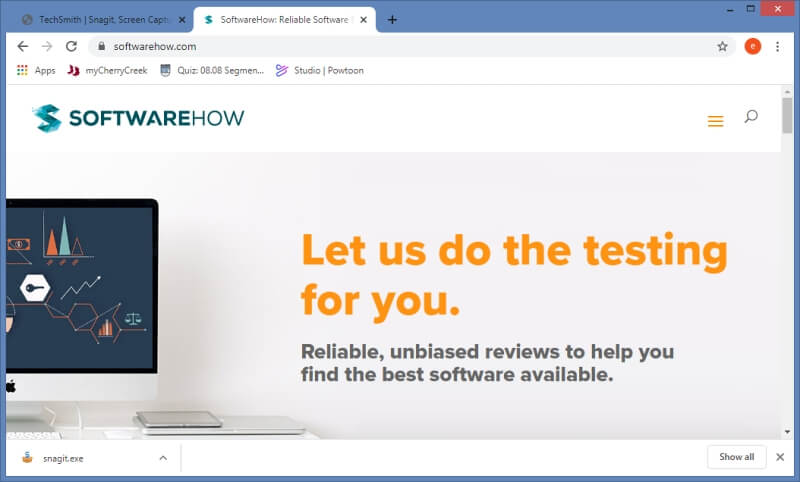
Ekran Alıntısı Aracı ile alınan görüntü

Snagit tarafından çekilen görüntü
Her iki uygulama da varsayılan 92 dpi değerinde görüntü yakalar. Yukarıda görüldüğü gibi, ikisi arasında pek bir fark yoktur. Bu belgedeki resimler için bunu kullandık ve kalite yeterlidir.
Kitap gibi 300 dpi gerektiren bir şey için daha yüksek kaliteye ihtiyacınız varsa, Snagit'i kullanmanız gerekir. Ekran Alıntısı Aracı'nın görüntü kalitesini ayarlamak için bir ayarı yoktur, ancak Snagit'in vardır.
Kazanan Varsayılan olarak, her ikisi de aynı kalitede görüntüler elde eder, ancak Snagit'in editörü gerekirse bunu ayarlamanıza izin verir.
6. Metin Yakalama
Snagit'in sahip olduğu bir diğer müthiş yakalama modu da metin yakalamadır. Metin içeren bir alanı yakalayabilirsiniz. Bu bir görüntü olsa bile, Snagit onu kopyalayıp başka bir belgeye yapıştırabileceğiniz düz metne dönüştürecektir.

Bu, muazzam miktarda zaman kazandırabilecek olağanüstü bir özelliktir. Snagit, tüm metin bloklarını yeniden yazmak yerine, görüntüden yakalayacak ve gerçek metne dönüştürecektir. Ne yazık ki, Ekran Alıntısı Aracı bunu yapamaz.
Kazanan : Snagit. Ekran Alıntısı Aracı bir görüntüden metin yakalayamaz.
7. Video
Ekran Alıntısı Aracı yalnızca görüntüleri yakalar, videoyu yakalayamaz. Snagit ise ekrandaki tüm eylemlerinizin bir videosunu oluşturabilir. Hatta web kameranızdan gelen video ve sesi de dahil eder. Bu, bilgisayarınızda öğretici yazılar yazmak için mükemmeldir.

Kazanan Snagit: Snipping Tool bu özelliğe sahip olmadığı için bu başka bir kolay olanıdır. Snagit, bazı keskin görünümlü videolar oluşturmanıza olanak tanır.
8. Ürün Desteği
Ekran Alıntısı Aracı Windows ile birlikte paketlenmiştir ve Windows'un bir parçasıdır. Desteğe ihtiyacınız varsa, muhtemelen Microsoft'tan bilgi bulabilirsiniz. Mecbur kalırsanız, yavaşlığı ve anlaşılmazlığı ile ünlü Microsoft desteği ile iletişime geçebilirsiniz.
TechSmith tarafından geliştirilen Snagit, bu özel uygulamaya adanmış kapsamlı müşteri destek personeline sahiptir. Ayrıca Snagit'i kullanmak için bir bilgi kütüphanesi ve video eğitimleri de sunmaktadırlar.

Kazanan Bu Microsoft'un desteğini eleştirmek değil; sadece Microsoft tüm işletim sistemini desteklerken Snagit'in desteği yoğunlaşmış durumda.
9. Maliyet
Ekran Alıntısı Aracı Windows ile birlikte gelir, yani bir Windows PC satın aldıysanız ücretsizdir.
Snagit'in tek seferlik ücreti 49,95$'dır ve iki bilgisayara kadar kullanmanıza izin verir.

Bazıları bunun biraz pahalı olduğunu düşünebilir, ancak düzenli olarak kullanan birçok kişi size fiyatına değdiğini söyleyecektir.
Kazanan : Ekran Alıntısı Aracı. Bedavayı yenmek zor.
Nihai Karar
Bazılarımız için ekran yakalama yazılımı işimizin kritik bir parçasıdır. Diğerlerimiz için ise bilgisayar ekranımızda neler olduğunu açıklamak için kullandığımız güçlü bir uygulamadır. Snagit ve Snipping Tool arasında seçim yapmak, özellikle Windows kullananlar için zor olabilir.
Ekran Alıntısı Aracı Basitliği ve hızı sayesinde ekranınızın fotoğrafını çekmek için güvenilir bir uygulamadır. Varsayılan görüntü kalitesi Snagit'inki kadar iyidir, ancak Snagit'in birçok kullanışlı özelliğinden yoksundur.
Özellik açısından, Snagit Kaydırma, panoramik ve metin yakalama özellikleri 49,95$'lık fiyatına değiyor. Eğitici belgeler oluşturmaya yönelik düzenleme özellikleri, bilgisayarda herhangi bir şeyin nasıl yapılacağını belgelemesi veya göstermesi gerekenler için mükemmel bir araçtır. Video yakalama özelliği güçlü bir artıdır.
Snagit ve Ekran Alıntısı Aracı arasında karar vermekte hala zorlanıyorsanız, Snagit'in 15 günlük ücretsiz deneme sürümünden her zaman yararlanabilirsiniz.

